
住信SBIネット銀行を使えば為替手数料を抑えて安くドルを買えるって聞いたんだけど・・・買い方が分からない!!教えて~
ブタくん。米国株でも購入するのかなぁ!?
でも、その通りで証券口座で円貨決済するよりも住信SBIネット銀行でドルを購入し、そのドルを証券口座に振り込めばぐっと手数料を抑えられるよ!!
結論を先に言っちゃうと、通常25銭かかっていた手数料が・・・4銭で済むんだ。

4銭!?激安だぁ!!
ただ、実際に自分も住信SBIネット銀行でドルを購入しようと思った時、詳しい説明が無くて悩んだ思い出があったので、今回はそんな方のために画面ショットを使って分かりやすく説明するね。
住信SBIネット銀行に現金を入金する方法
ドルを購入したくても現金(円)が無いと購入できないので、まずは住信SBIネット銀行に現金を入金しよう。
入金方法は一般的な銀行と同じく以下の2つだよ。
・他銀行から振り込む方法
・ATMで入金する方法
入金残高の確認方法

入金したよ!!
住信SBI銀行で円をドルに換える方法
現金の入金が完了したら円でドルを購入してみよう。
これをよくドル転って呼んだりもするよ。

円をドルに転換するのを訳してドル転なんだね(笑)
円をドルに換える手順
入金残高を確認した際の画面の左下①「外貨普通預金」を選択
②「注文照会(取消・訂正)」を選択
今回は円をドルに換えるから[米ドル/円]の③「買付」を選択
④買付レートの金額は日々変動するよ。
ここでは1ドルを購入するのに111.21円必要ってことだね。
円が多く必要なので円安だね!
当然、円高で買った方がドルを安く購入できるからお得だよ。
⑤「出金口座」のプルダウンから「総合口座」を選択
どこのお金を使ってドルを購入しますかって聞かれているんだよ。
⑥入金口座のプルダウンから「代表口座米ドル普通」を選択
ここは円からドルに換えたお金を入れる口座を指定してるよ。
⑦注文方法をプルダウンから選択
選択できるのは「リアルタイム」と「指値」があるよ。
リアルタイム:④の買付レートで注文をだすこと。
指値:自分の希望の買付レートで注文をだすこと。
⑧買付金額のチェックボタンを「円指定」にチェック
⑨ドルを購入するための予算金額を入力
⑩住信SBIネット銀行の口座開設時に自分で決めたWEB取引パスワードを入力
入力漏れがないことを確認し、⑪「確認する」を選択
注文確認の画面が表示されるので確認して問題なかったら「確定する」を選択

⑫の赤枠の「残り時間」ってなに!?
時限爆弾みたいなカウントダウンが勝手に始まってるんだけど(汗)
ビックリするよね!!この10秒カウントダウン(笑)
でも、このカウントが0になったからって大丈夫だよ。
以下の⑬の戻るボタンを押して再度やればいいから焦らずにちゃんと確認してから「確定する」を選択しよう!!
以上で円をドルで購入する手順は終わりだよ。
購入したドルの確認方法
先ほど購入したドルを画面で確認してみよう。
メニュー内の①「残高」を選択
②「外貨普通預金」を確認し、+マークを選択
③米ドル「代表口座」の残高を確認

なるほど。一瞬②で円表記だったから焦った(汗)
ドルの資産をわざわざ円換算で表記してくれてたんだね!!
以上で購入したドルの確認は終わりだよ。
証券口座にドルを入金(送金)する方法
ここでは同じグループ会社のSBI証券を例にして証券口座に入金(送金)する方法を紹介するよ。

ふむふむ、同じSBIなのに証券口座に入金しないと米国株は購入できないんだね!!
SBI証券を使ったことがある人は分かるかもしれないんだけど、SBI証券側から引き出し手続きをするんだ。

え!?証券側から??
ネット銀行側からじゃないの!?
普段銀行で他銀行に現金を振込むときは、振込元で操作するもんね。でも、SBI証券に現金を入金するときは振込先(SBI証券)で操作をする必要があるんだ。

証券口座からネット銀行に遷移するんだね!!
ユーザーネーム、パスワード間違えそう・・・
その気持ち凄い分かる(笑)
住信SBI銀行を使ってみての感想
はじめての時はドルをネット銀行から証券口座に送るやり方が分からなくてググって調べたけど、実際にやってみると簡単でした。ただ、自分が調べた際は画面が無くて分かりにくかった思いがあったので、画面ショットを使って解説してみました。
はじめてドルを送金する方の参考になれば嬉しいです。
あと記事のタイトルにもある格安で米国ドルを購入することに関しては、自分でドルを購入して証券口座に送金するだけで、米国株式を買う際の為替手数料を25銭から6分の1の4銭までに安くできるのは資産運用をする上では非常にメリットだよ!!
・円貨決済だと1ドル25銭なので2,500円の手数料
・外貨決済だと1ドル4銭なので400円の手数料

このひと手間だけでこんなに差が大きくなるんだね!!
チリ積パワー恐るべし~
まとめ
①銀行にある日本円を証券口座に送金する
②円(円貨決済)で米国株を購入する
⇒為替手数料:1ドル 25銭
①銀行にある日本円をドルに換える
②銀行にあるドルを証券口座に送金する
③ドル(外貨決済)で米国株を購入する
⇒為替手数料:1ドル 4銭



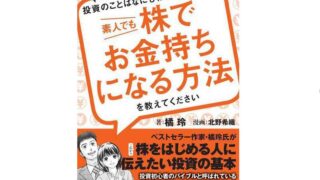

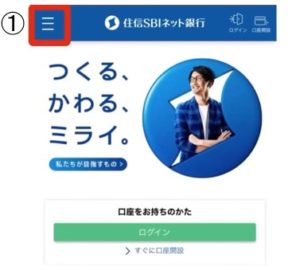
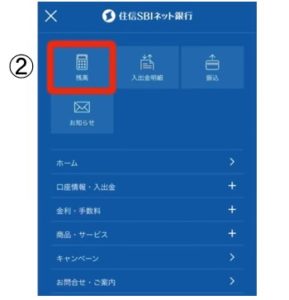
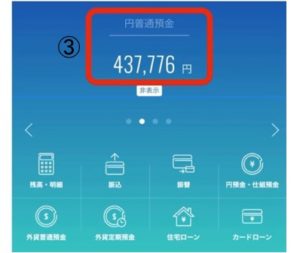
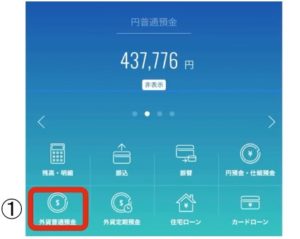
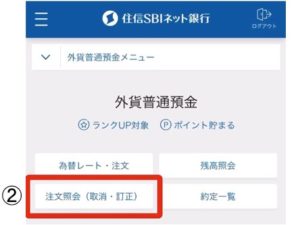
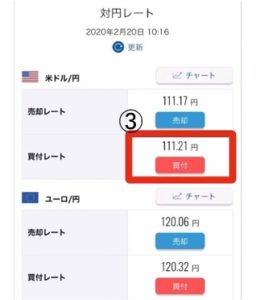
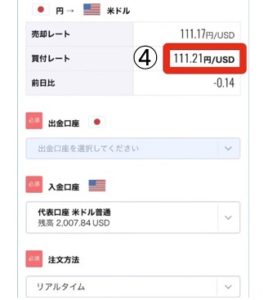
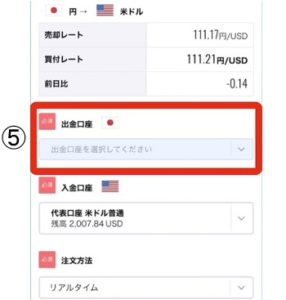
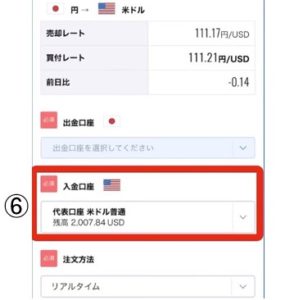
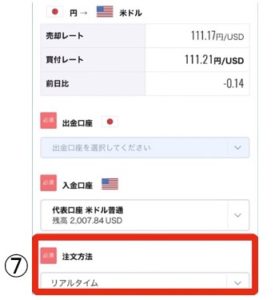
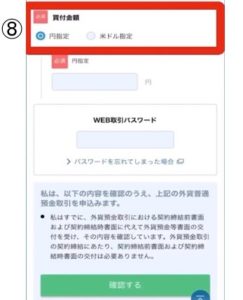
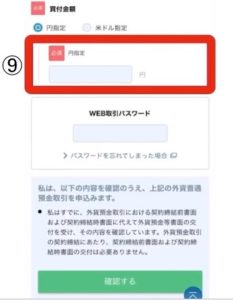
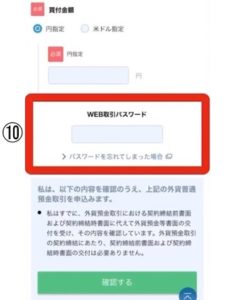
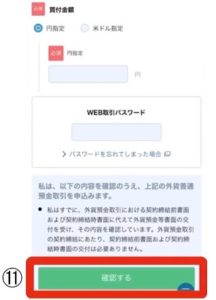
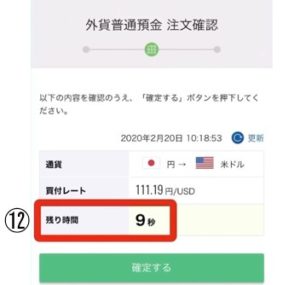
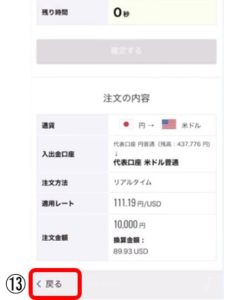
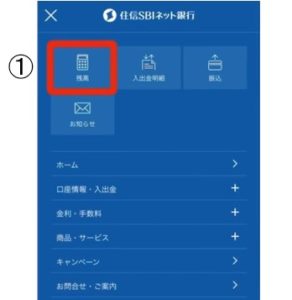
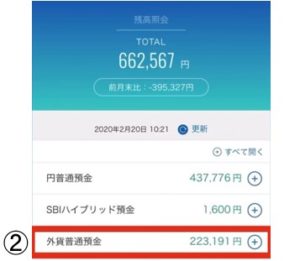
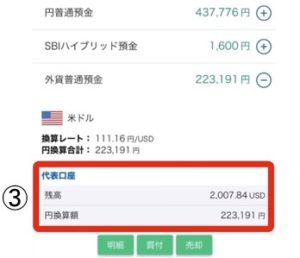
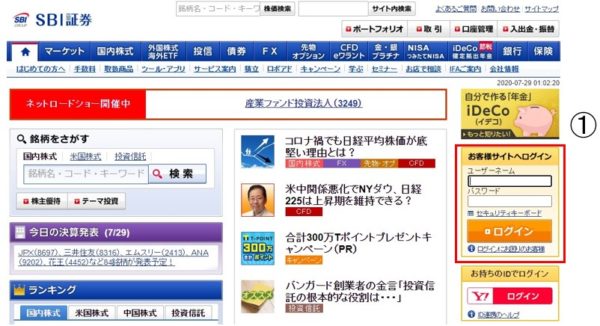
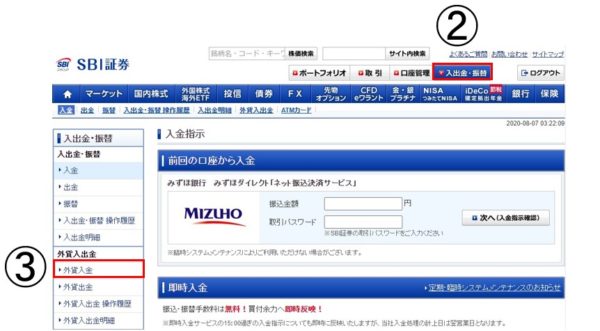
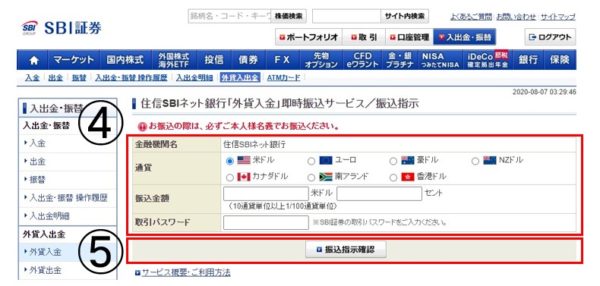
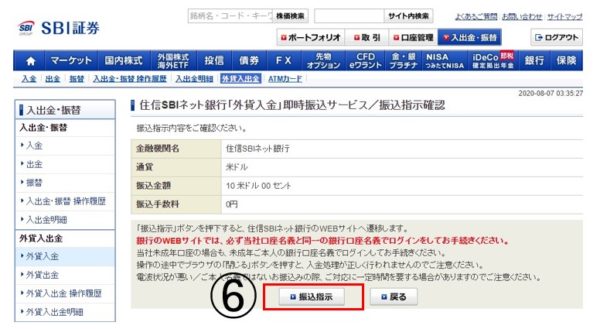
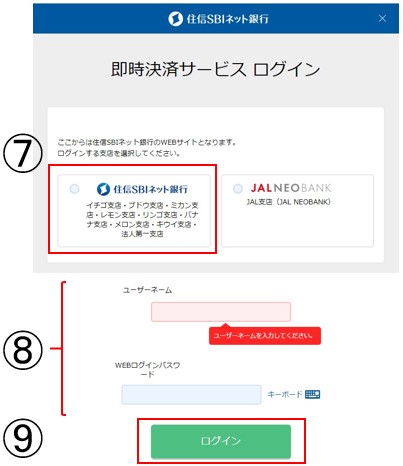
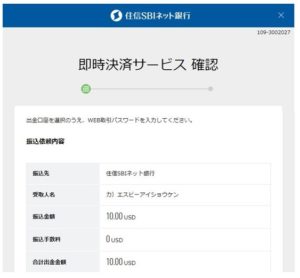
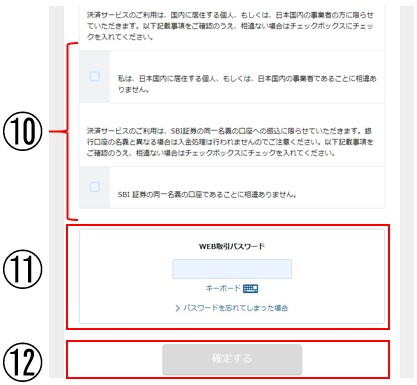


コメント